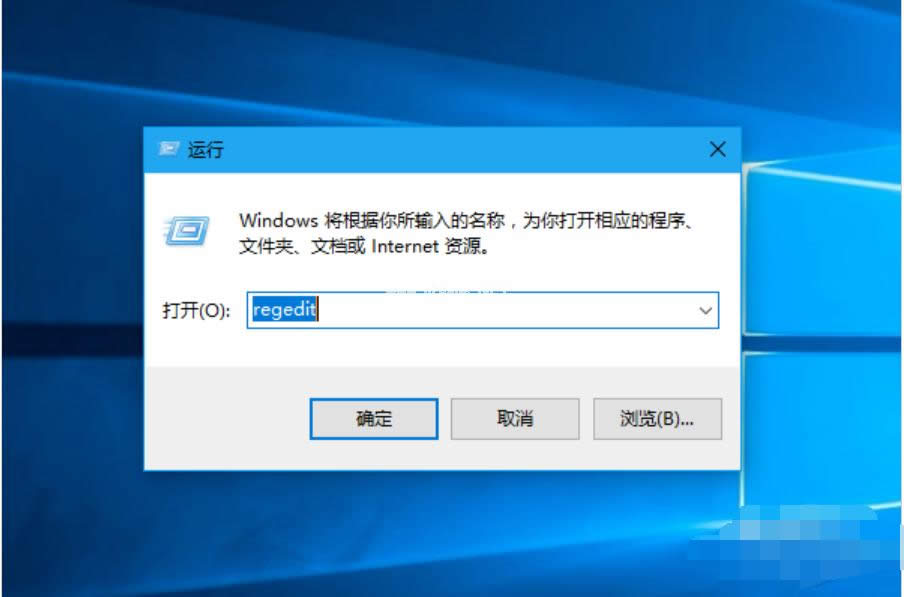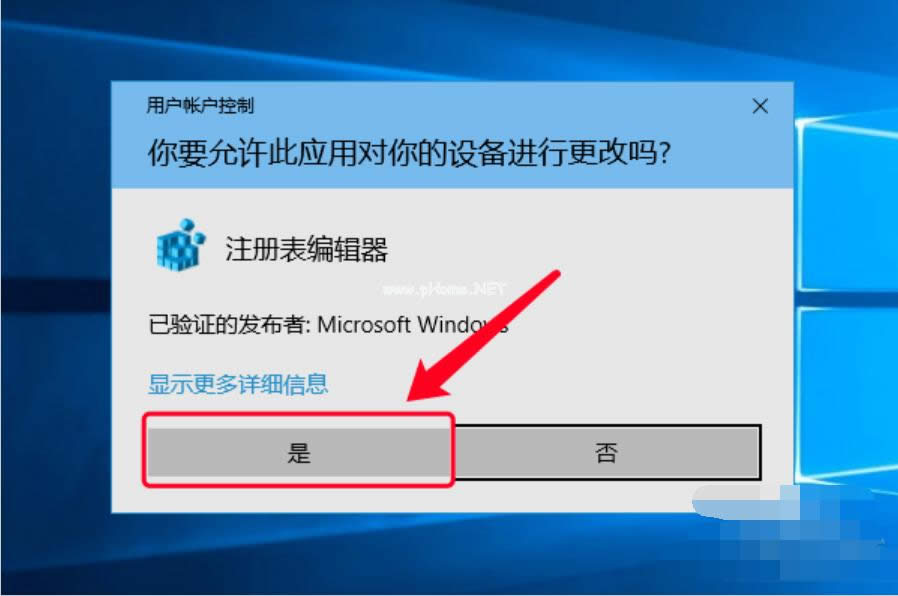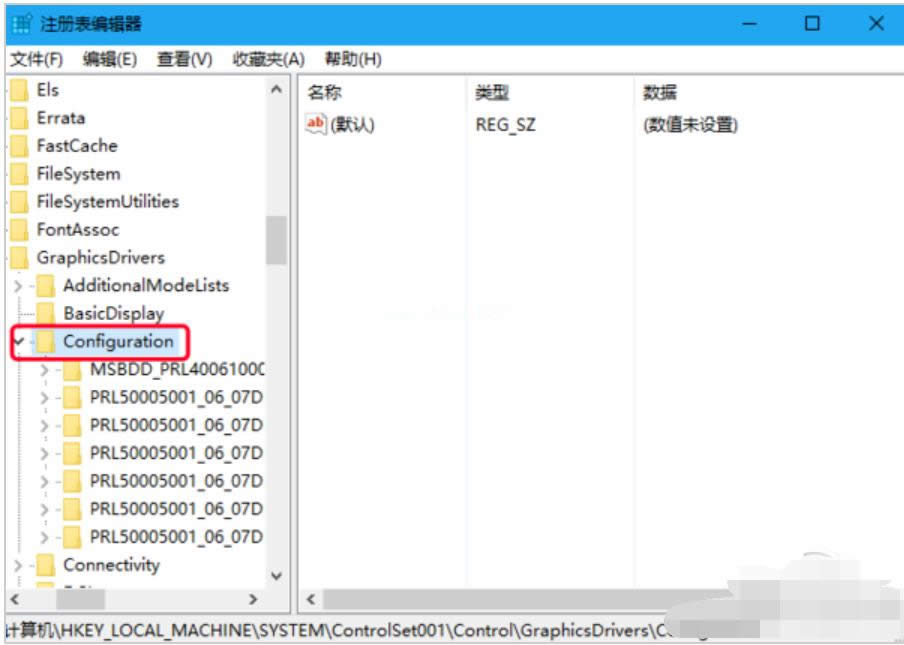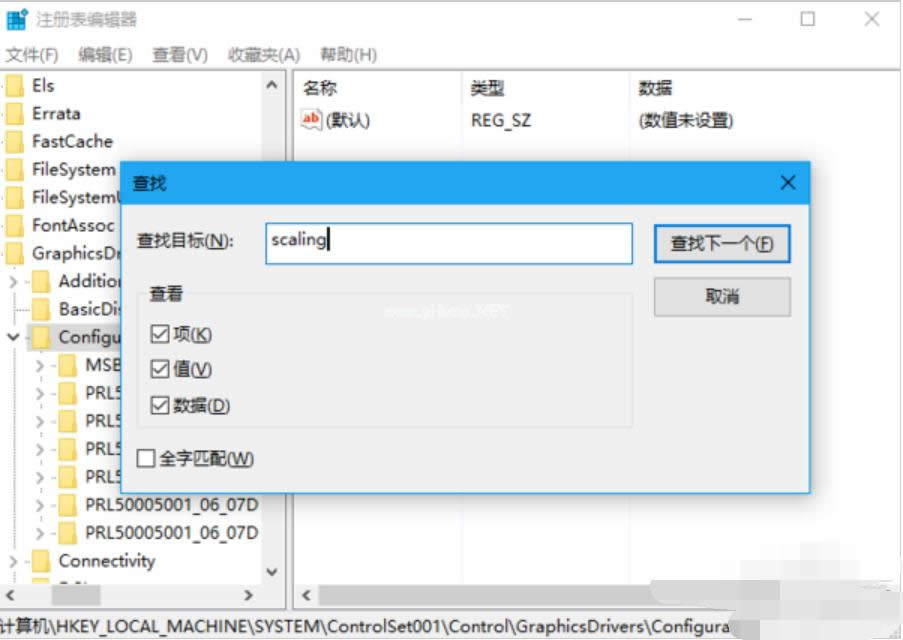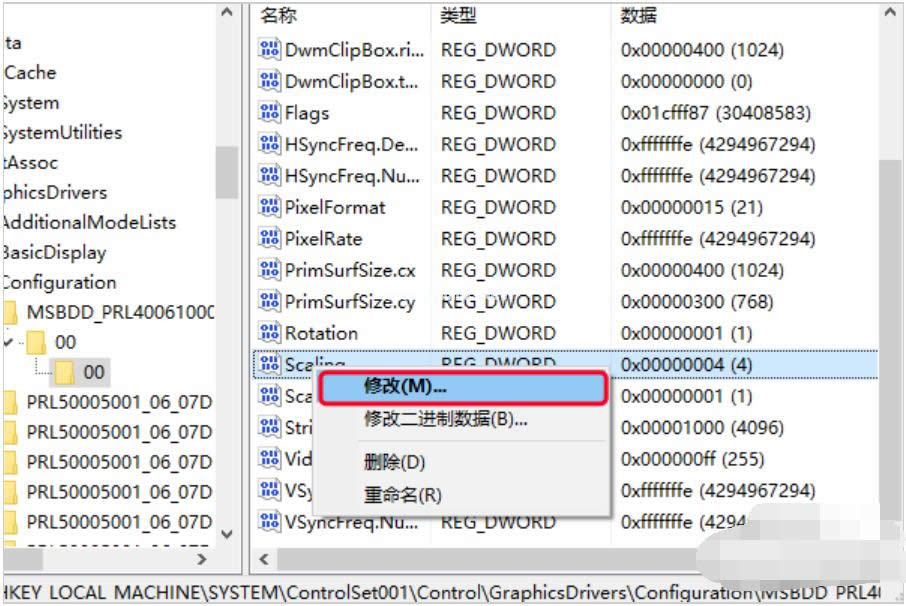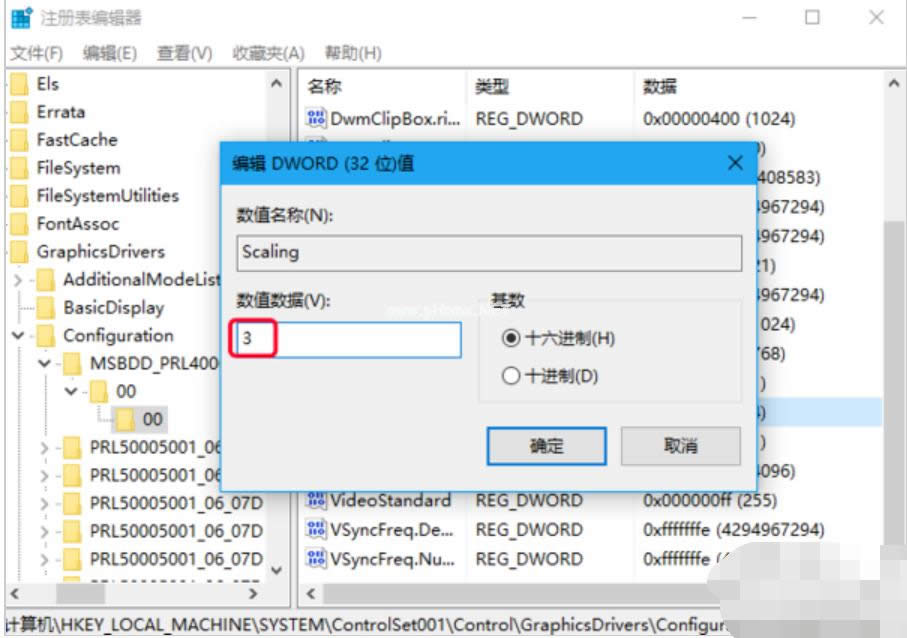魔兽不能全屏,本教程教您魔兽不能全屏怎样办
发布时间:2021-02-22 文章来源:xp下载站 浏览: 19
|
Windows 7,中文名称视窗7,是由微软公司(Microsoft)开发的操作系统,内核版本号为Windows NT 6.1。Windows 7可供家庭及商业工作环境:笔记本电脑 、平板电脑 、多媒体中心等使用。和同为NT6成员的Windows Vista一脉相承,Windows 7继承了包括Aero风格等多项功能,并且在此基础上增添了些许功能。 我们在使用win7系统电脑的时候,经常都会遇到win7系统魔兽不能全屏的问题。那么遇到win7系统魔兽不能全屏这个问题该如何处理呢?或许对电脑不太熟悉的朋友还不太清楚魔兽不能全屏该如何解决?那就由小编来给大家演示一下解决魔兽不能全屏这个问题的解决方法吧! win7系统魔兽争霸不能全屏?重装系统之后,玩魔兽争霸我们会发现不能全屏,游戏界面在中间而两边都有黑色,这样就子的话就影响了我们玩游戏的视觉感了,所以小编这就来将win魔兽争霸不全屏这个问题的解决方法来分享给大家。 1、键盘按下win+R键快速打开【运行】,然后在输入框中输入“regedit”打开系统注册表。
魔兽不能全屏载图1 2、会弹出安全提示“你要允许此应用对你的设备进行更改吗?”,点击“是”即可成功进入注册表。
魔兽全屏载图2 3、进入注册表界面后,依次在左侧边栏目录中展开 HKEY_LOCAL_MACHINE\SYSTEM\ControlSet001\Control\GraphicsDrivers\Configuration
全屏载图3 4、然后右键Configuration,在右键菜单中点击【查找】选项。
魔兽载图4 5、在【查找】选项中输入要查找的目标“scaling”,输入完成后点击【查找下一个】。
魔兽全屏载图5 6、在右侧的列表中找到【Scaling】,然后右键Scalilng,在右键菜单中点击【修改】选项。
魔兽载图6 7、在【数值数据】中默认值改成“3”,注意【基数】处的选项为“十六进制”,然后点击确定即可。想要通过修改注册表解决魔兽不能全屏这一操作生效,还需重启电脑。电脑重新启动之后,打开魔兽运行一下看看魔兽不能全屏的问题已经完美解决了。
魔兽不能全屏载图7 Windows 7简化了许多设计,如快速最大化,窗口半屏显示,跳转列表(Jump List),系统故障快速修复等。Windows 7将会让搜索和使用信息更加简单,包括本地、网络和互联网搜索功能,直观的用户体验将更加高级,还会整合自动化应用程序提交和交叉程序数据透明性。 |
相关文章
本类教程排行
系统热门教程
本热门系统总排行